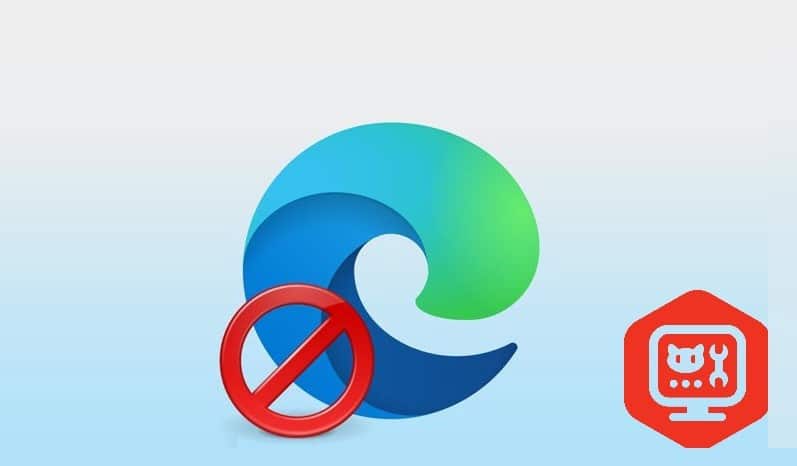يعتبر Google Drive أداة رائعة لتخزين الملفات ومشاركتها، ولكن العثور على الملف الذي تحتاجه تحديدًا قد يكون تحديًا في بعض الأحيان، خاصةً إذا كنت لا تتذكر اسمه. لحسن الحظ، هناك طرق أذكى للبحث عن ملفاتك في Drive وتصفيتها والتنقل بينها، بحيث يمكنك العثور على ما تبحث عنه بالضبط—بسرعة.
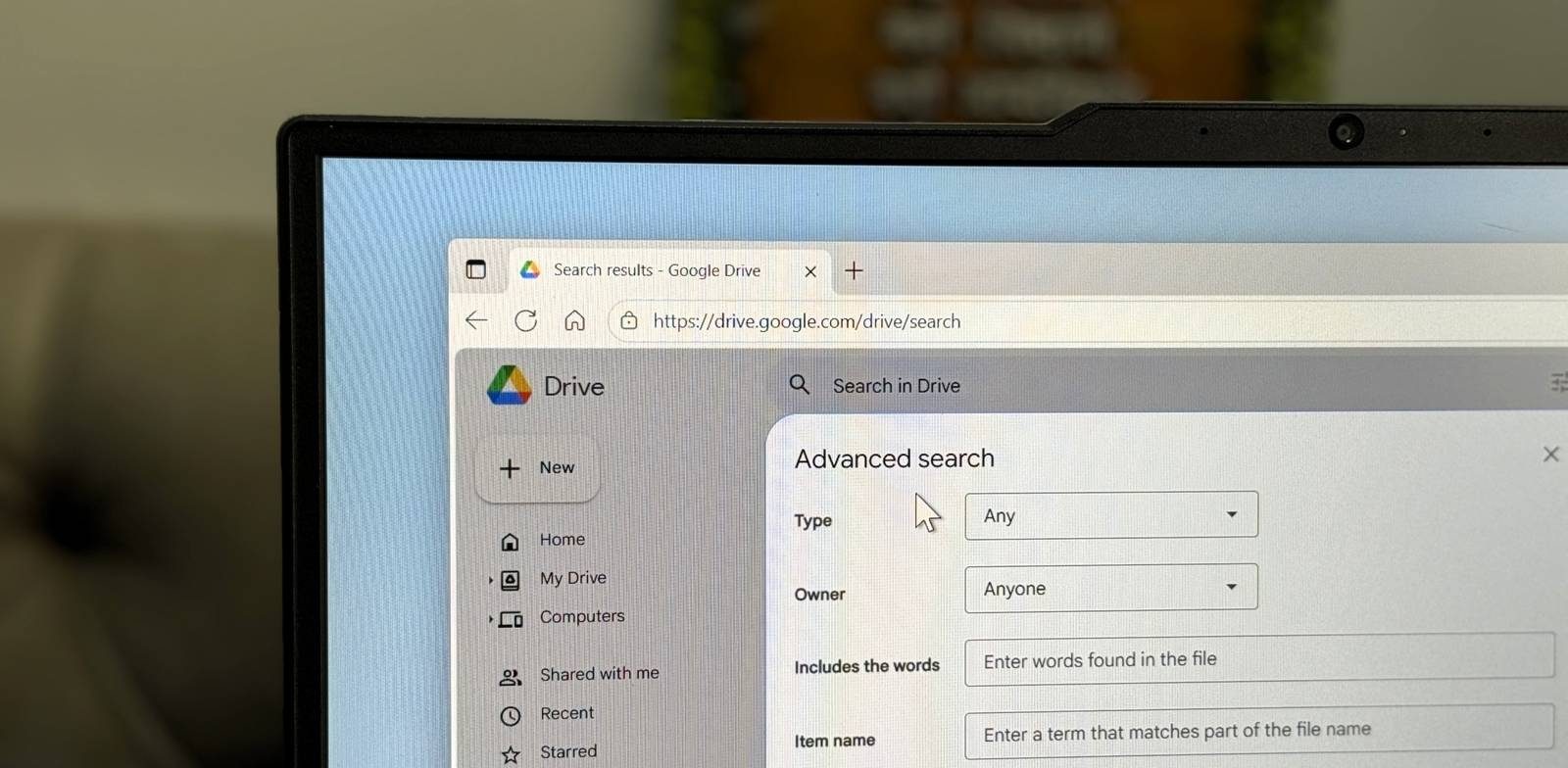
روابط سريعة
7. تصفية الملفات حسب النوع للعثور على ما تحتاجه بسرعة
ملفات PDF و Docs و Sheets—اعثر عليها في لمح البصر
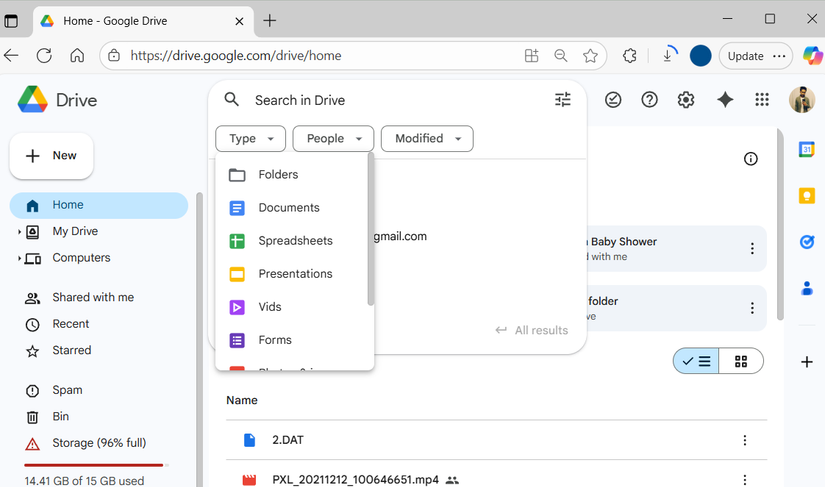
إحدى الطرق البسيطة والفعالة لتضييق نطاق نتائج البحث في Google Drive هي البحث حسب نوع الملف. بدلاً من التمرير عبر قائمة طويلة من النتائج، يمكنك أن تطلب من Google Drive التركيز على نوع الملف الذي تبحث عنه تحديدًا.
يتيح لك Google Drive التصفية حسب المستندات وجداول البيانات والعروض التقديمية وملفات PDF والصور ومقاطع الفيديو وحتى المجلدات. على سبيل المثال، إذا كنت تعلم أن التقرير الذي تحتاجه هو ملف PDF، فاستخدم القائمة المنسدلة Type قبل أو بعد كتابة بحثك وحدد PDF.
سيؤدي ذلك إلى تقليل نتائجك إلى الملفات ذات الصلة فقط. إنها خدعة بسيطة، ولكنها يمكن أن توفر لك الكثير من الوقت، خاصةً إذا كان Drive الخاص بك يعج بسنوات من المستندات والمشاريع القديمة والتنزيلات العشوائية.
6. تحديد موقع الملفات حسب المالك أو تاريخ آخر تعديل
تتبع الملفات بالتواريخ، وليس بالذاكرة
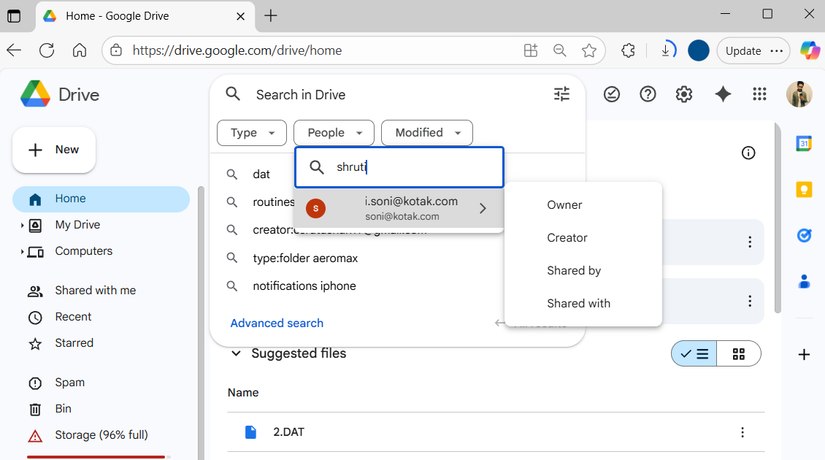
في بعض الأحيان، لا تكفي التصفية حسب نوع الملف فقط، خاصةً عندما يكون Google Drive الخاص بك ممتلئًا بالملفات المتشابهة. هذا هو الوقت الذي يمكن أن يكون فيه البحث حسب المستخدم أو تاريخ آخر تعديل مفيدًا.
إذا كنت تتذكر من قام بإنشاء الملف أو مشاركته، فإن القائمة المنسدلة People هي أفضل صديق لك. اكتب اسم الشخص، ومرر الماوس فوقه، واختر من بين خيارات مثل All أو Owner أو Creator أو Shared by أو Shared with. سيؤدي ذلك إلى تضييق نطاق نتائجك إلى الملفات المرتبطة بهذا الشخص المحدد وتسهيل تتبع ما تحتاجه.
هناك طريقة قوية أخرى لتقليل النتائج غير ذات الصلة وهي تصفية الملفات بناءً على تاريخ آخر تعديل لها. يمكنك البحث عن الملفات التي تم تعديلها في آخر 7 أيام أو 30 يومًا أو سنة معينة أو حتى تعيين نطاق تاريخ مخصص. هذا مثالي عندما تتذكر تقريبًا متى عملت آخر مرة على الملف، ولكن لا يمكنك تذكر العنوان.
5. ابحث داخل الملفات للعثور على ما تبحث عنه بالضبط
تجاوز أسماء الملفات
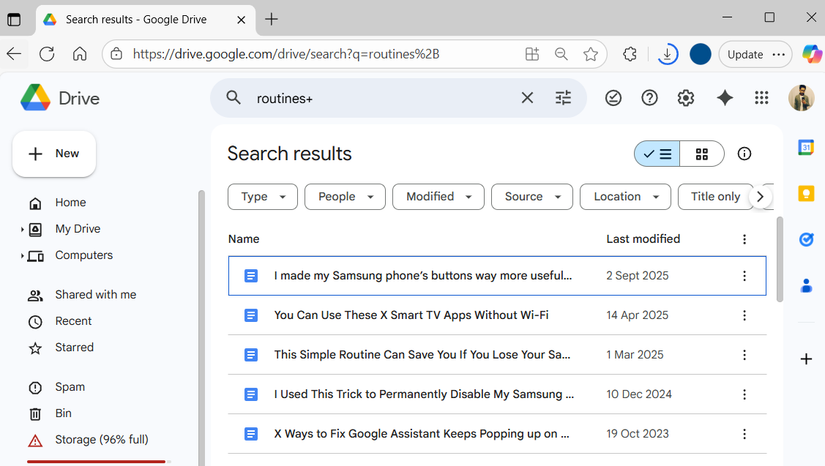
حتى إذا كنت تواجه صعوبة في تذكر اسم الملف، فمن المحتمل أن تتذكر كلمة أو عبارة بداخله. الخبر السار هو أن شريط البحث في Google Drive يمكن أن يساعدك في العثور على الملف بناءً على ذلك. يمكنه فحص محتويات المستندات وجداول البيانات والعروض التقديمية لتحديد موقع الكلمات أو العبارات التي تتذكرها.
على سبيل المثال، إذا كنت تعلم أن تقريرًا يذكر توقعات مبيعات الربع الثالث، فيمكنك كتابة هذه العبارة في شريط البحث. سيقوم Google Drive بإظهار كل ملف يحتوي على هذه الكلمات. تعمل هذه الطريقة مع جميع أنواع الملفات النصية، بما في ذلك مستندات Google Docs وجداول Google Sheets وعروض Google Slides وملفات PDF والمزيد.
يمكنك دمج ذلك مع عوامل تصفية أخرى مثل نوع الملف أو المستخدم أو تاريخ آخر تعديل. فجأة، يصبح العثور على هذا الملف المراوغ أقل شبهاً بالبحث عن إبرة في كومة قش وأكثر شبهاً بالانتقال مباشرةً إلى الصفحة الصحيحة في مجلد منظم جيدًا.
4. أتقن أدوات البحث المتقدم في Google Drive
البحث المتقدم ليس مخيفًا
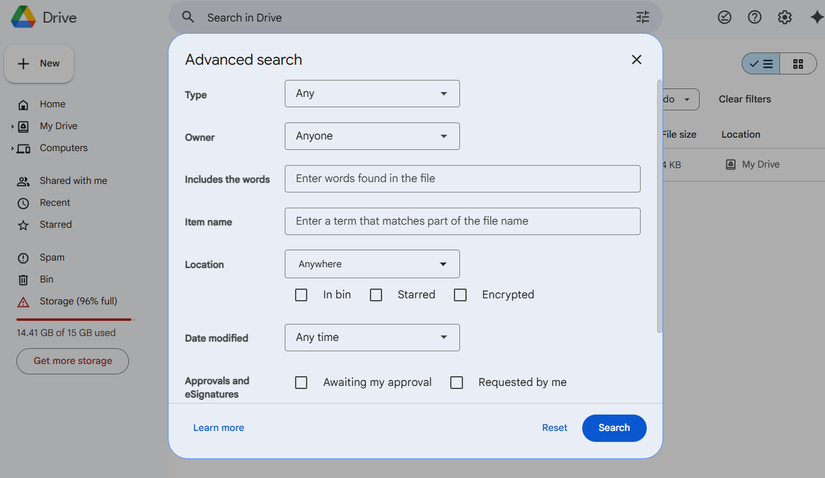
في معظم الأوقات، تكون عوامل تصفية البحث الأساسية كافية للعثور على ما تبحث عنه. ولكن عندما لا تكون كذلك، فإن البحث المتقدم في Google Drive يغطي احتياجاتك. انقر فوق رمز البحث المتقدم بجوار شريط البحث، وستتمكن من دمج جميع عوامل التصفية في مكان واحد.
من هذه القائمة، يمكنك تضييق نطاق البحث حسب نوع الملف أو المالك أو الموقع أو تاريخ التعديل أو حتى الكلمات الرئيسية داخل الملفات. هذا مثالي للحالات التي تتذكر فيها بعض التفاصيل حول ملف ولكن ليس اسمه الدقيق.
يوفر البحث المتقدم أيضًا خيارات أكثر تخصصًا، مثل الموافقات والتوقيعات الإلكترونية والمتابعات، والتي تكون مفيدة بشكل خاص إذا كان Google Drive الخاص بك مليئًا بالمشاريع التعاونية. كلما أضفت المزيد من التفاصيل، زادت سرعة العثور على ما تبحث عنه.
3. استخدم عوامل تشغيل البحث
حوّل الكلمات الرئيسية إلى قوى بحث خارقة
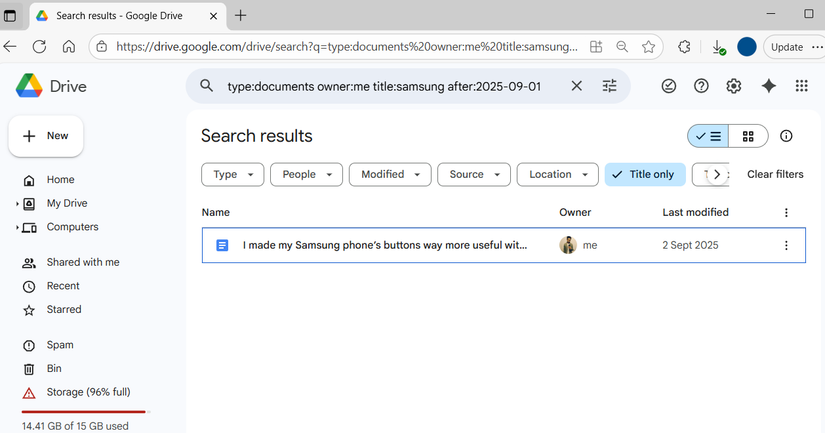
مثلما هو الحال في Gmail، يدعم Google Drive عوامل التشغيل المنطقية (Boolean operators) أيضًا. إذا كنت لا تفضل التنقل بين القوائم، يمكنك كتابة كلمات مفتاحية محددة في شريط البحث للحصول على نتائج دقيقة للغاية.
على سبيل المثال، كتابة type:pdf ستعرض ملفات PDF فقط، بينما owner:me ستقصر النتائج على الملفات التي تملكها. إذا كنت تتذكر شيئًا من العنوان، استخدم title: متبوعًا بالكلمة المفتاحية. يمكنك أيضًا البحث عن طريق الكلمات الموجودة داخل الملف باستخدام عامل التشغيل content:. السحر الحقيقي يكمن في الجمع بين عوامل التشغيل هذه، على سبيل المثال، type:docx owner:me content:routine للعثور على مستندات Word قمت بإنشائها وتحتوي على كلمة “routine”.
هذه مجرد أمثلة قليلة. هناك الكثير من عوامل التشغيل الأخرى المدرجة في صفحة مساعدة Google Drive. قد يستغرق الأمر بعض التدريب لتعتاد عليها، ولكن بمجرد أن تفعل ذلك، سيستغرق العثور على الملف المحدد الذي تحتاجه وقتًا أقل بكثير.
2. الوصول إلى الملفات عبر مجلدي “الأخيرة” و “المميزة بنجمة”
طريقك المختصر إلى الملفات التي تستخدمها بكثرة
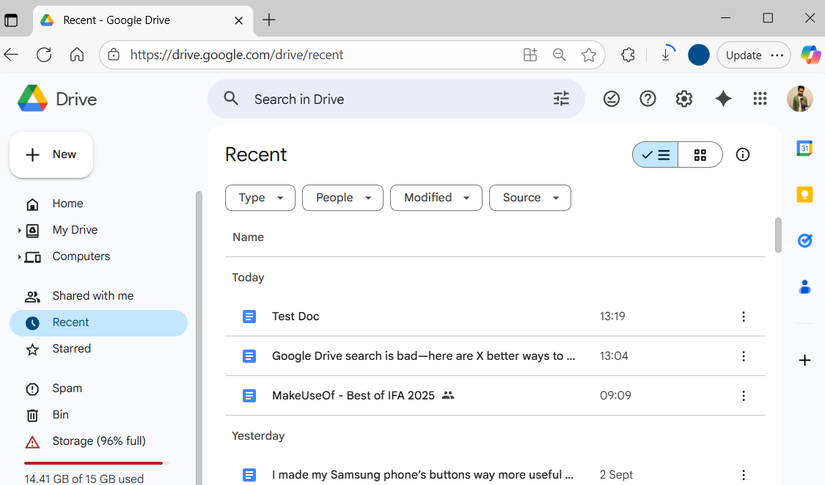
في بعض الأحيان، أسرع طريقة للعثور على ملف ليست البحث على الإطلاق. غالبًا ما يتم التغاضي عن مجلدي “الأخيرة” و “المميزة بنجمة”، لكنهما يمكن أن يوفران لك الكثير من الوقت.
يسرد مجلد “الأخيرة” في Google Drive الملفات التي فتحتها أو عدلتها مؤخرًا، مما يجعله مثاليًا عندما تعمل على مشاريع جديدة ولا تتذكر الاسم الدقيق للملف.
انقر فوق علامة التبويب الأخيرة من الجزء الأيسر، وسترى قائمة مرتبة زمنيًا للملفات التي وصلت إليها اليوم أو أمس أو في وقت سابق من هذا الأسبوع أو حتى في وقت سابق من هذا الشهر. يمكنك أيضًا تحسين القائمة باستخدام القائمة المنسدلة للتصفية حسب نوع الملف أو المالك أو تاريخ التعديل، مما يساعدك على التركيز بشكل أسرع.
ميزة أخرى مفيدة هي مجلد “المميزة بنجمة”. إذا كانت هناك ملفات تحتاجها بشكل متكرر – مثل تقرير شهري أو عرض تقديمي للفريق أو مستند مرجعي – فيمكنك تمييزها بنجمة لسهولة الوصول إليها. بالإضافة إلى ذلك، بالطبع، يمكنك أيضًا إنشاء مجلدات واستخدام الترميز اللوني لـ الحفاظ على تنظيم ملفات Google Drive.
1. البحث مباشرة من شريط عنوان المتصفح
تخطى النقرات الإضافية
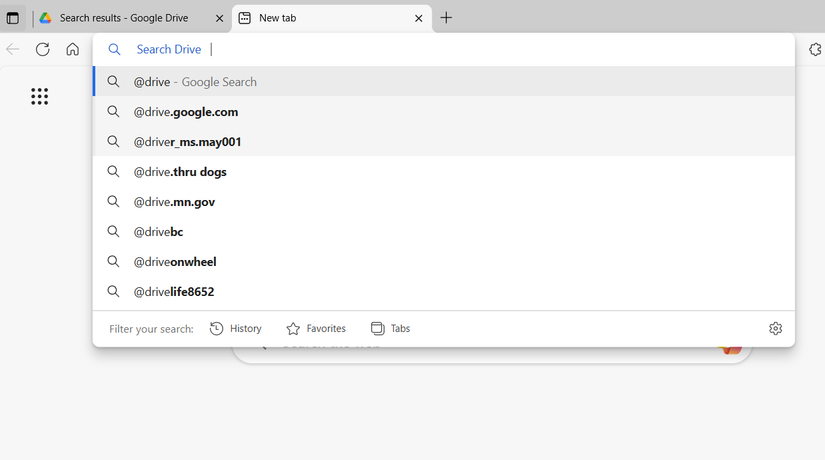
لست بحاجة دائمًا إلى فتح Google Drive لبدء البحث. تتيح لك معظم المتصفحات البحث في ملفاتك على Drive مباشرةً من شريط العنوان. بهذه الطريقة، يمكنك فتح علامة تبويب جديدة، وكتابة @Drive متبوعة باسم الملف أو الكلمة المفتاحية في شريط العنوان، والانتقال مباشرةً إلى النتائج.
في Chrome، يمكنك إعداد ذلك بالذهاب إلى الإعدادات > محرك البحث > إدارة محركات البحث والبحث في المواقع. ضمن قسم البحث في المواقع، انقر فوق إضافة. أدخل Google Drive كاسم لمحرك البحث، و @Drive كاختصار، والصق العنوان التالي في حقل عنوان URL.
https:أخيرًا، انقر فوق حفظ، وستكون جاهزًا للبحث على الفور. هذه الحيلة تعمل في Edge ومعظم المتصفحات الأخرى أيضًا. يمكنك حتى جعل Google Drive محرك البحث الافتراضي الخاص بك إذا كنت لا ترغب في كتابة @Drive في كل مرة. استخدام شريط عنوان المتصفح الخاص بك لعمليات بحث Drive هو خدعة أنيقة يمكن أن تساعد في توفير خطوات إضافية.
لم يعد العثور على الملفات في Google Drive المزدحم أمرًا مخيفًا. بمجرد أن تتعرف على الحيل والفلاتر وعوامل تشغيل البحث وأدوات البحث المتقدمة المذكورة أعلاه، يجب أن تكون قادرًا على تحديد موقع ما تحتاجه في ثوانٍ.
يكمن المفتاح في معرفة الأداة التي يجب استخدامها للموقف. في بعض الأحيان، قد يكون الفلتر البسيط كافيًا، بينما في أحيان أخرى سيوفر لك البحث المتقدم أو عوامل التشغيل وقتًا ثمينًا. كلما استخدمت هذه الحيل في Google Drive، كلما أصبح الأمر أسهل بمرور الوقت.